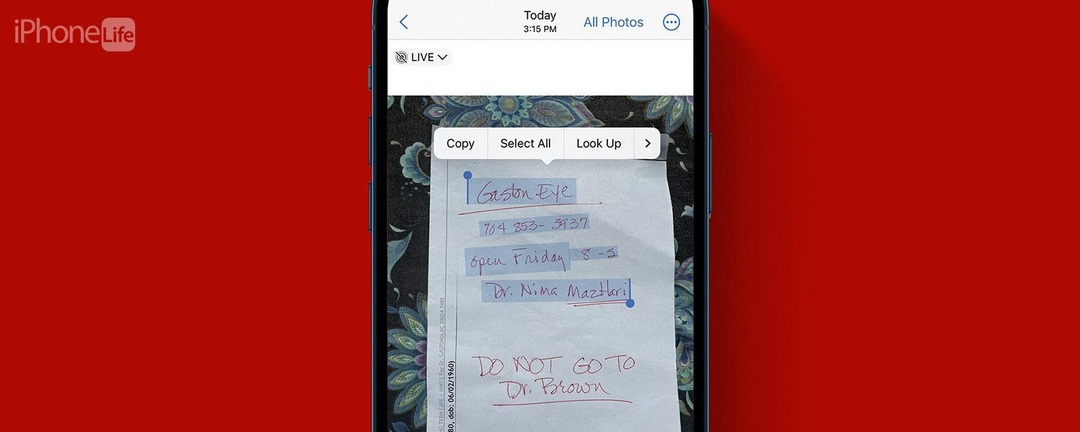
* Ovaj post je dio iPhone životbilten Savjet dana. Prijavite se. *
Iako ste možda znali da kamera iPhonea ima mogućnost čitanja teksta, jeste li znali da također ima mogućnost čitanja rukopisa? Smatram da je ovo najkorisnije za spremanje stvari kao što su adrese, telefonski brojevi i poslovni podaci koji su zapisani. Naučimo kako kopirati tekst sa slike na iPhoneu.
Zašto će vam se svidjeti ovaj savjet
- Brzo i brzo spremite rukom pisani tekst.
- Izbjegavajte da u potpunosti ispisujete rukom pisane stavke.
Pretvorite rukopis u tekst s lakoćom
Sve dok je rukopis relativno jasan, kamera i softver vašeg iPhonea zapravo mogu pretvoriti rukom pisane bilješke, recepte, upute i unose u dnevnik u digitalni tekst. Za više iPhone skrivenih dragulja, svakako prijavite se za naš besplatni savjet dana bilten. Sada pogledajmo kako pretvoriti rukopis u tekst:
- Otvorite svoj iPhone Fotoaparat.
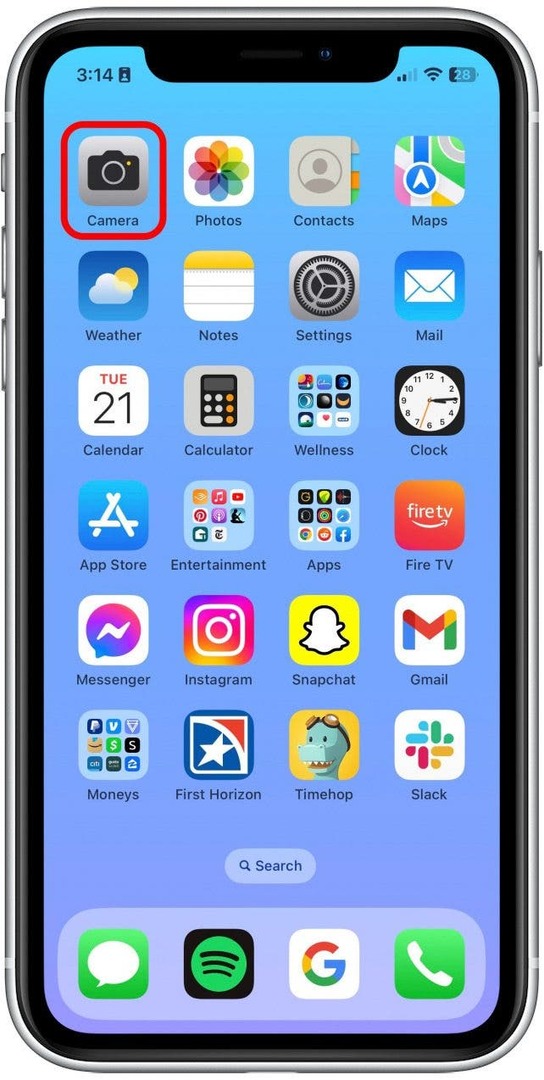
- Fotografirajte rukom pisanu stavku s koje želite kopirati tekst.
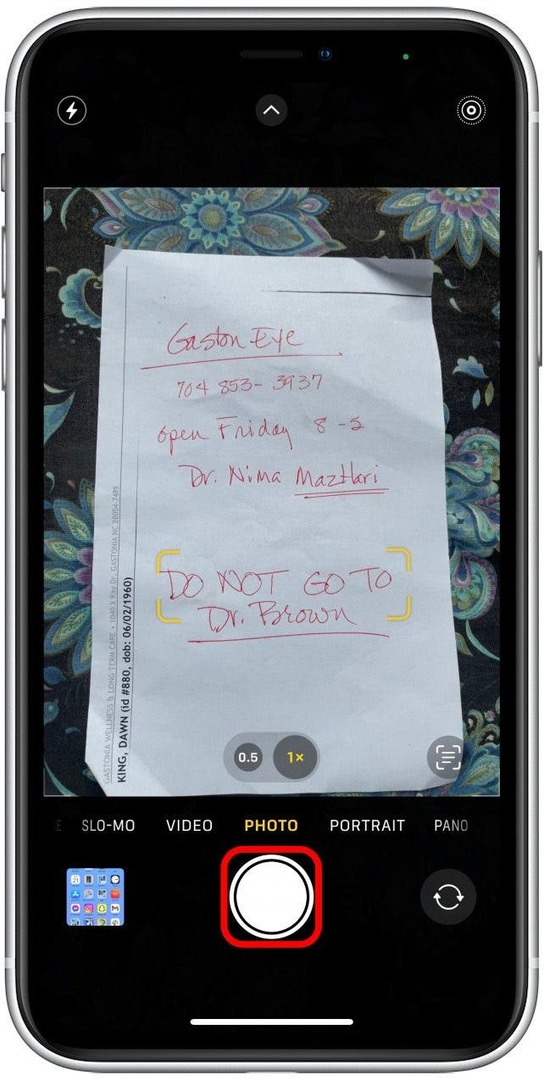
- Otvorite fotografiju.
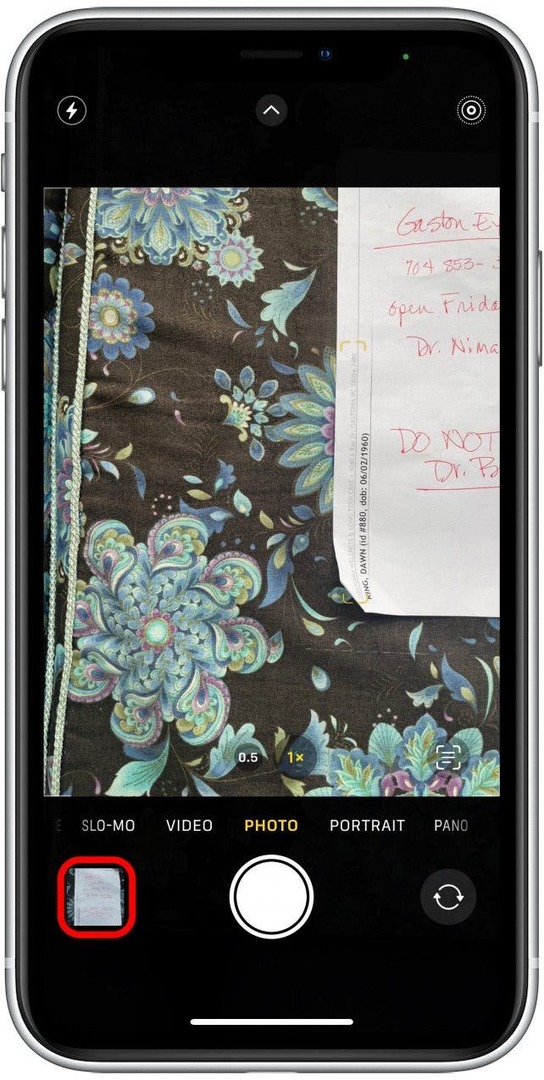
- Pritisnite i držite tekst na fotografiji za početak isticanja. Povucite trake za označavanje da biste uključili tekst koji želite kopirati.
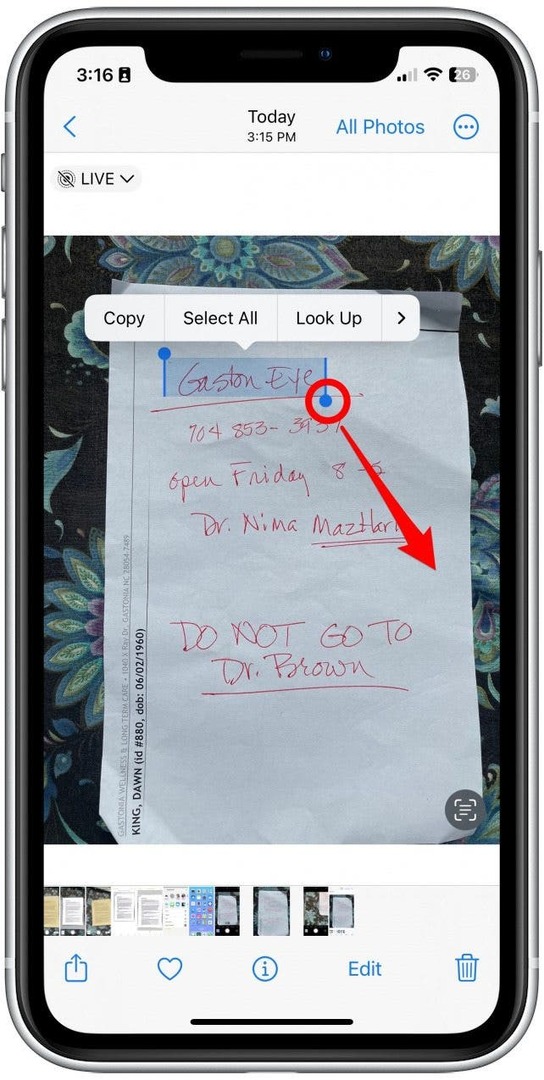
- Dodirnite Kopirati.
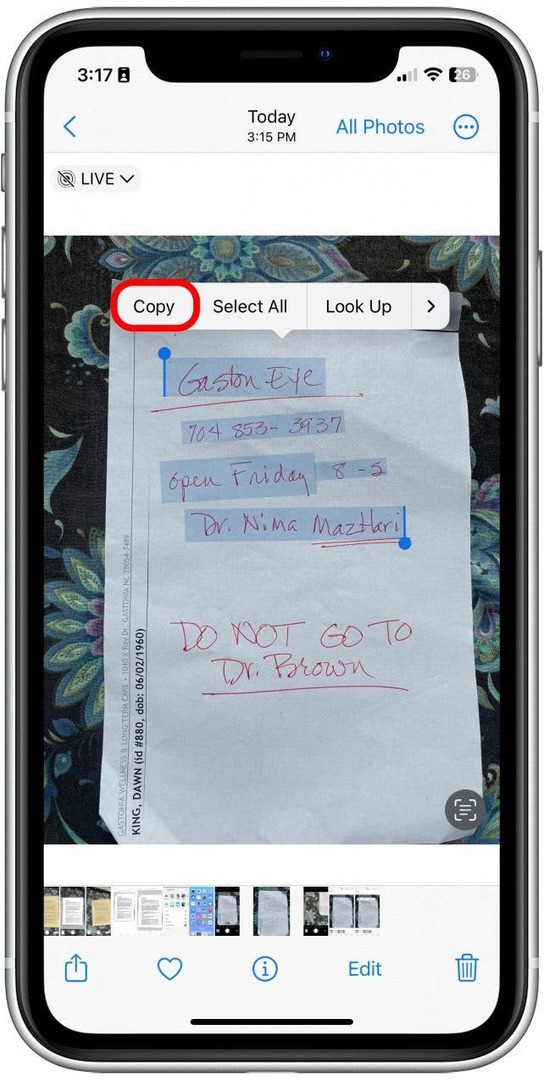
- Zatim, bilo gdje gdje biste inače zalijepili tekst, na primjer u aplikaciji Bilješke ili u Porukama, zalijepite tekst. Prije slanja ili spremanja svakako provjerite točnost i pravopisne pogreške!
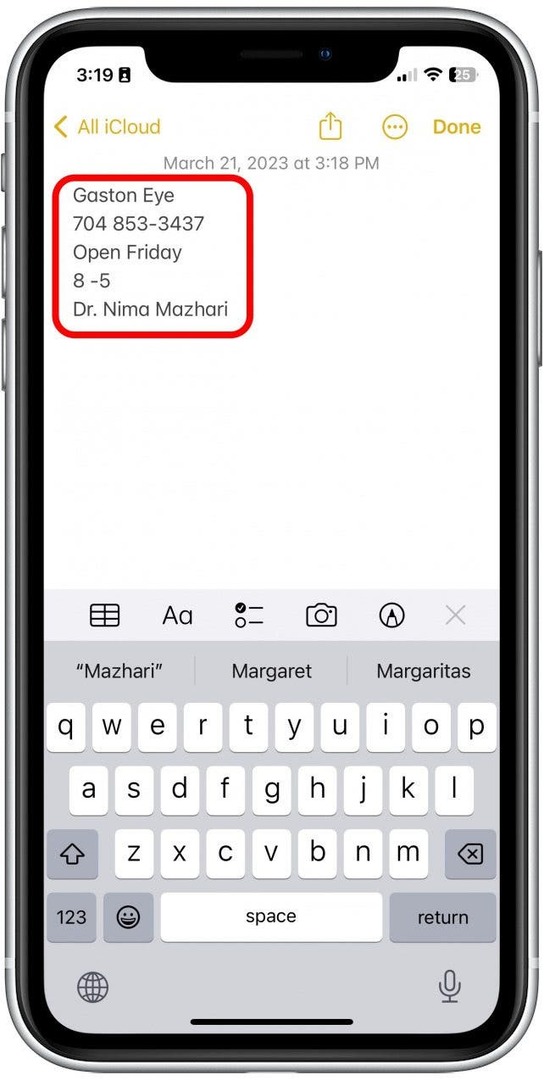
Tako se kopira tekst sa slike. To možete učiniti ispisanim ili rukom pisanim tekstom. Upozoravamo vas da ovo nije savršeno i obično tu i tamo ima nekoliko grešaka. Kao što sam već rekao, ovo je najkorisnije za spremanje kratkog, pisanog teksta, za razliku od dužih pisanih radova, ali je definitivno bolje od pokušaja da utipkate rukom pisane stavke riječ po riječ! Zatim saznajte s čime još možete Tekst uživo na iPhoneu.